图标
使用说明
该插件由几个命令组成:
按楼层复制
将 MEP 元素复制并对齐到选定的楼层
启动命令后,需要执行以下操作:
选择要复制的MEP元件 – 选择需要复制的元素。
该命令也会处理预先选择的元素。
选择元素后,会出现楼层选择窗口:
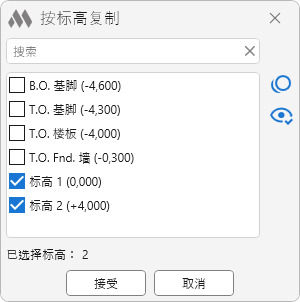
窗口中会显示当前文档的楼层列表,并支持快速搜索。列表右侧有按钮,可取消选中所有楼层  ,或仅显示选中的楼层
,或仅显示选中的楼层  。
。
在列表中勾选需要复制的楼层,然后点击继续按钮执行命令。
当复制通过连接器连接到其他 MEP 元素的元素时,如果目标楼层存在对应的元素,复制的元素会自动连接到对应的元素。
按垂直方向复制
将 MEP 元素按指定距离垂直复制
启动命令后,需要执行以下操作:
选择要复制的MEP元件 – 选择需要复制的元素。
该命令也会处理预先选择的元素。
选择元素后,会出现复制设置窗口:
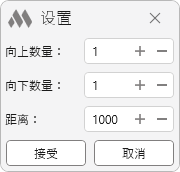
向上数量 – 指定向上复制的次数和距离。
向下数量 – 指定向下复制的次数和距离。
距离 – 指定每次复制之间的间距。
当复制通过垂直连接器连接到垂直 MEP 元素的元素时,如果目标位置有对应的元素,复制的元素会自动连接到对应的垂直元素。
按方向复制
将 MEP 元素按指定方向和距离复制
启动命令后,需要执行以下操作:
选择要复制的MEP元件 – 选择需要复制的元素。该命令也会处理预先选择的元素。
在MEP曲线上指定点以确定方向 – 选择元素沿 MEP 曲线复制的方向。
选择元素后,会出现复制设置窗口:
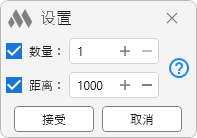
数量 – 指定复制的次数。
距离 – 指定每次复制之间的间距。
根据数量和距离选项的启用或禁用,插件可在以下模式下工作:
选定的元素会按指定次数和指定间距在选定方向上复制。
仅会复制连接到方向一致的 MEP 曲线的元素,复制会按相同的步长执行到曲线的末端。
仅会复制连接到方向一致的 MEP 曲线的元素,复制会按指定距离重复,直到元素无法再连接到 MEP 曲线为止。